Ako opraviť Microsoft Edge nereaguje
Microsoft Okraj Spoločnosti Microsoft Hrdina / / August 25, 2023

Publikovaný

Keď prehliadač Microsoft Edge zamrzne, naruší to váš pracovný tok. Ak Microsoft Edge nereaguje, opravte to podľa krokov v tejto príručke.
Microsoft neustále pridáva vylepšenia prehliadača Microsoft Edge. Zvyčajne to funguje dobre, ale môžete sa dostať do situácie, keď budete musieť opraviť Microsoft Edge, keď zamrzne na pracovnej ploche.
Edge prestane reagovať, pretože má príliš veľa otvorených kariet, poškodené rozšírenia alebo potrebuje najnovšie opravy chýb. Keď jedna karta zamrzne, je to frustrujúce, ale keď je to celý prehliadač, nie je možné ju používať.
Ak máte problém s tým, že Microsoft Edge na vašom počítači nereaguje, ukážeme vám kroky, ktoré môžete podniknúť, aby fungoval.
Zatvorte a znova spustite Microsoft Edge
Jednou z najjednoduchších opráv, ktoré môžete vyskúšať, je zatvorenie Edge a jeho opätovné spustenie. Ak prehliadač nereaguje do bodu, v ktorom kliknete na X nefunguje, môžete použiť Správca úloh.
Ak chcete znova spustiť Microsoft Edge:
- Kliknite pravým tlačidlom myši na panel úloh, vyberte Správca úloh, alebo stlačte Ctrl + Shift + Esc aby ste ho otvorili priamo.
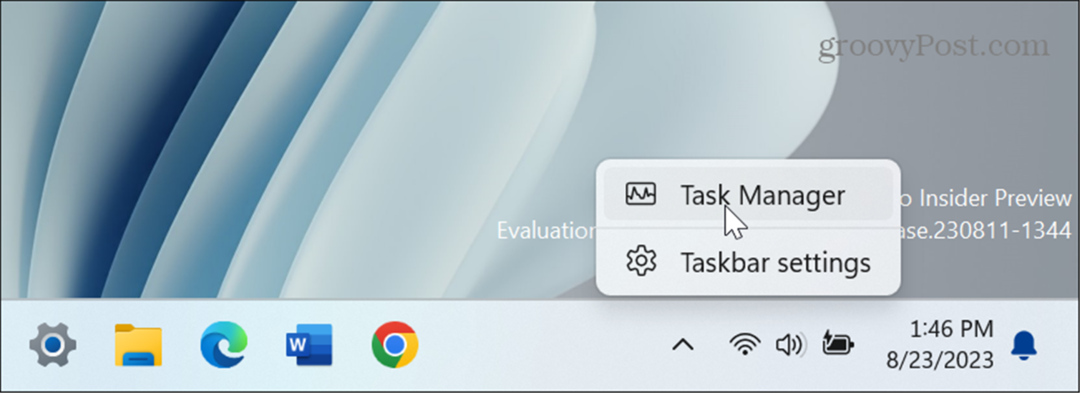
- Vyberte Procesy tab.
- Kliknite pravým tlačidlom myši Microsoft Edge a vyberte Ukončiť úlohu z menu.

- Znova spustite Edge a skontrolujte, či funguje správne.
Opravte Microsoft Edge
Ak sa Edge otvorí, ale počas prehliadania neustále zamrzne, môžete na to použiť systém Windows opraviť aplikáciu.
Oprava Microsoft Edge:
- Stlačte tlačidlo Kláves Windows + I na otvorenie nastavenie.
- Vyberte Aplikácie z ľavého stĺpca a vyberte si Nainštalované aplikácie napravo.
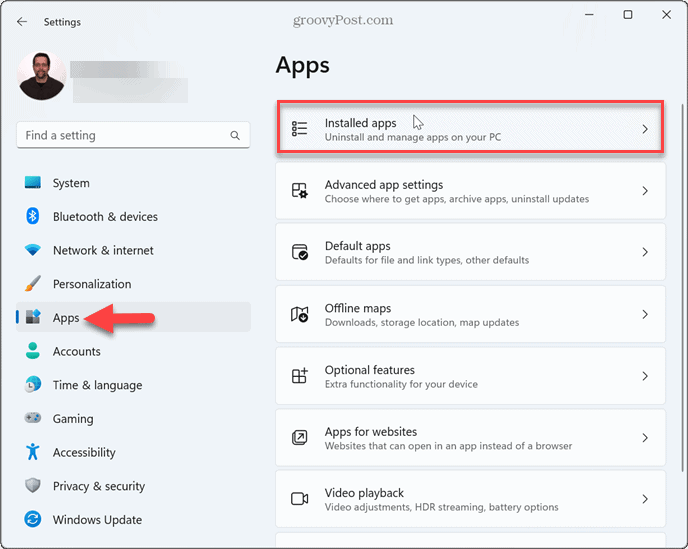
- Typ Microsoft Edge vo vyhľadávacom poli kliknite na trojbodkové menu vedľa Edge a vyberte Upraviť.

- Kliknite na Oprava keď sa zobrazí výzva Edge.
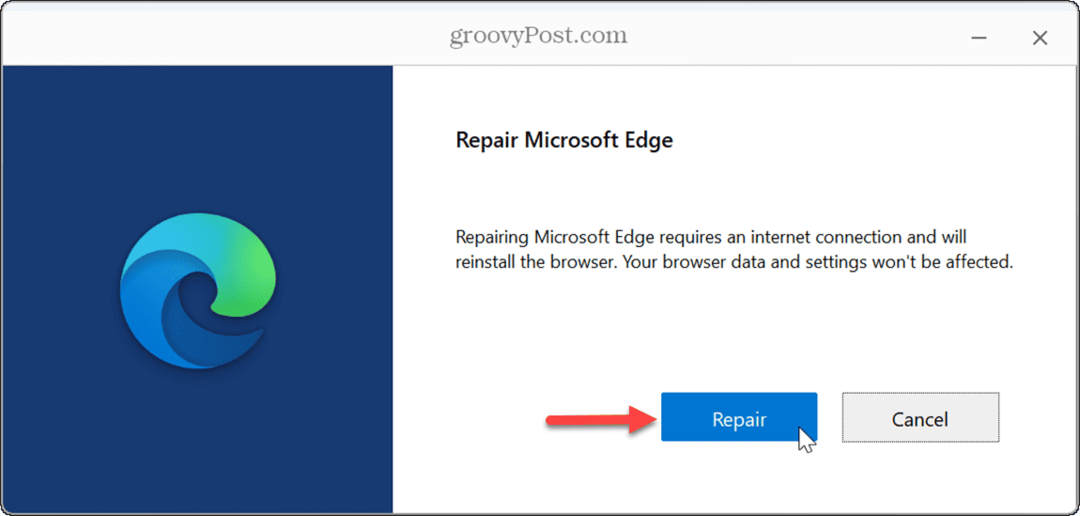
- Počas procesu opravy sa zobrazí indikátor priebehu a po dokončení sa Edge znova spustí.

Zatvorte nereagujúce karty
Príliš veľa otvorených kariet môže spôsobiť zamrznutie Edge. Problém môžu spôsobiť aj stránky, ktoré nereagujú. Skontrolujte a zatvorte karty v Edge ku ktorým už nepotrebujete pristupovať, a zatvorte karty s nefunkčnou stránkou.
Skúste zatvoriť webové aplikácie, napr Google Dokumenty a Office.com alebo multimediálne stránky ako Spotify alebo najprv YouTube. Tiež môžete zakázať aplikácie na pozadí ktoré nepoužívate na uvoľnenie systémových prostriedkov.
Zakázať rozšírenia prehliadača v Microsoft Edge
Poškodené alebo nefunkčné rozšírenie prehliadača môže spôsobiť, že Edge nebude reagovať. Ak používate niekoľko rozšírení, môžu byť vo vzájomnom konflikte. Problém môžete vyriešiť ich zakázaním alebo odinštalovaním.
Zakázanie rozšírení v Edge:
- Kliknite na Ikona rozšírení (kúsok puzzle) v hornej časti prehliadača. Ak ikonu nevidíte, môžete sa k nej dostať z ponuky Nastavenia.
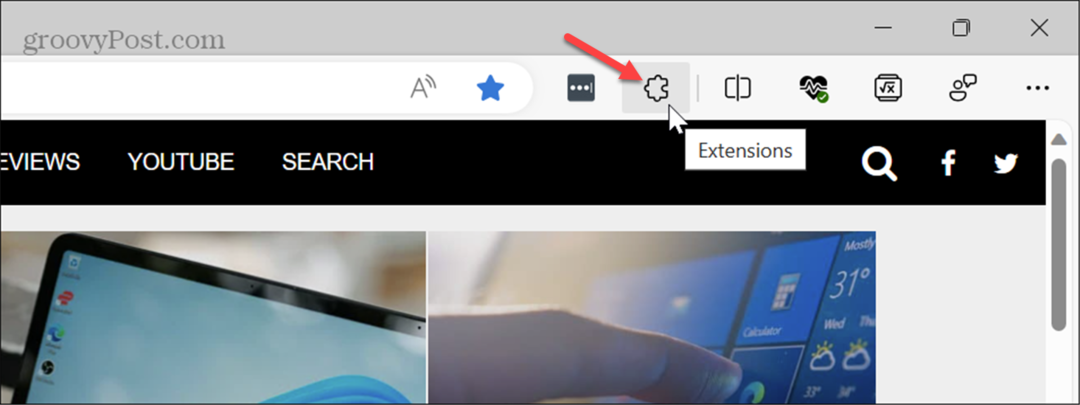
- Vyberte Spravovať rozšírenia možnosť z ponuky.
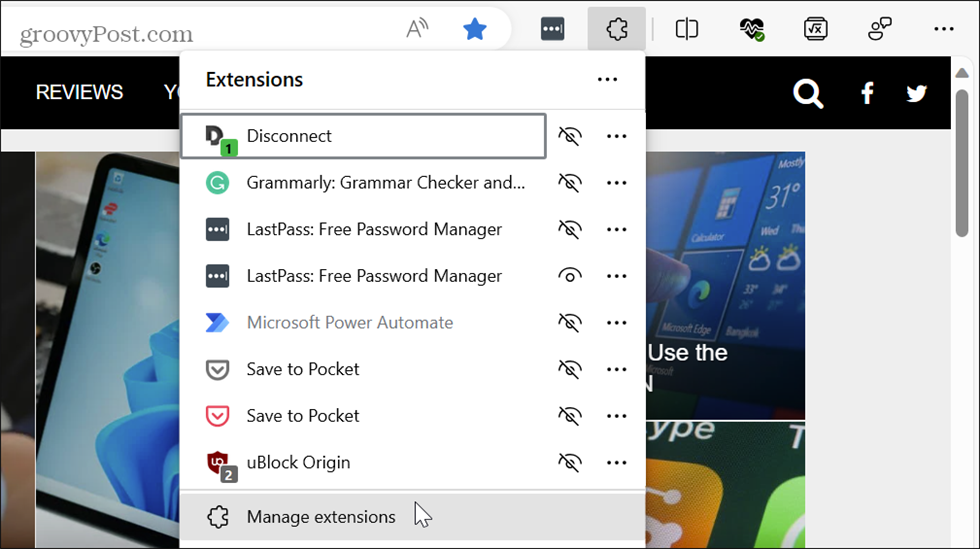
- V Nainštalované rozšírenia časti, zapínajte alebo vypínajte rozšírenia po jednom, aby ste zistili, ktoré z nich spôsobuje problém. Ak si všimnete, že Edge po inštalácii konkrétneho rozšírenia nereaguje, najskôr ho zakážte.
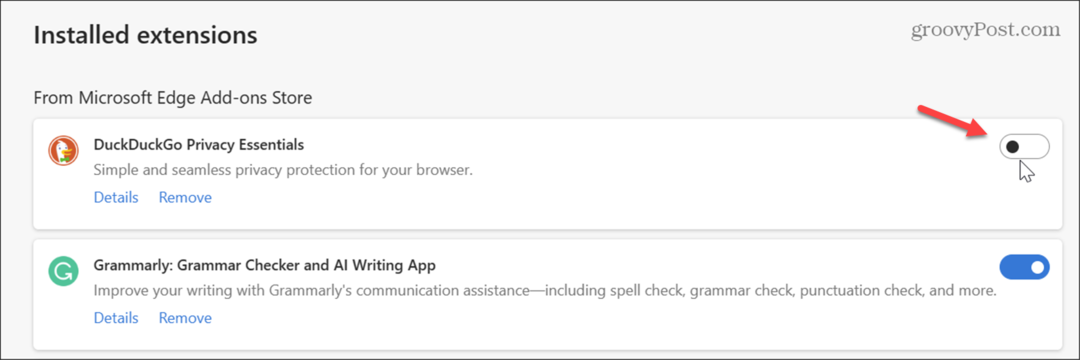
- Keď nájdete vinníka, môžete ho odinštalovať kliknutím na Odstrániť tlačidlo.
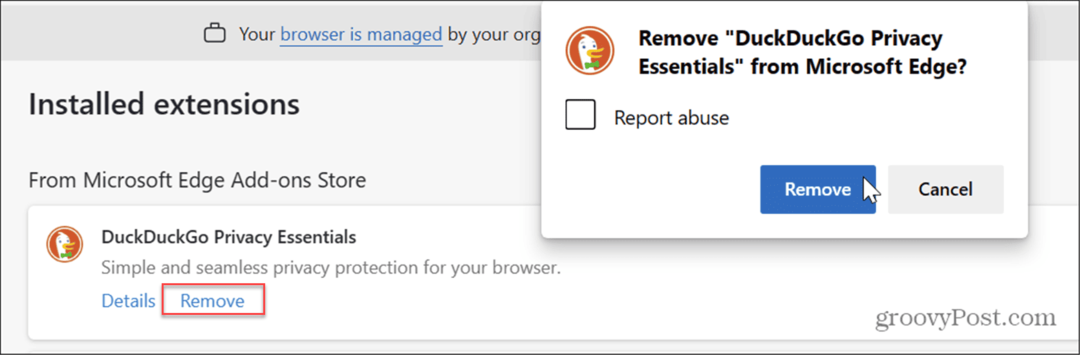
Aktualizujte prehliadač
Rovnako ako Windows a ďalšie aplikácie vo vašom systéme, zabezpečenie aktuálneho prehliadača je nevyhnutné pre opravy chýb, funkcie a výkon.
Ak chcete aktualizovať Edge, kliknite na trojbodkové menu tlačidlo a vyberte Pomocník a spätná väzba > O Microsoft Edgea stiahne najnovšiu verziu, ak je k dispozícii. Proces dokončíte opätovným spustením prehliadača.
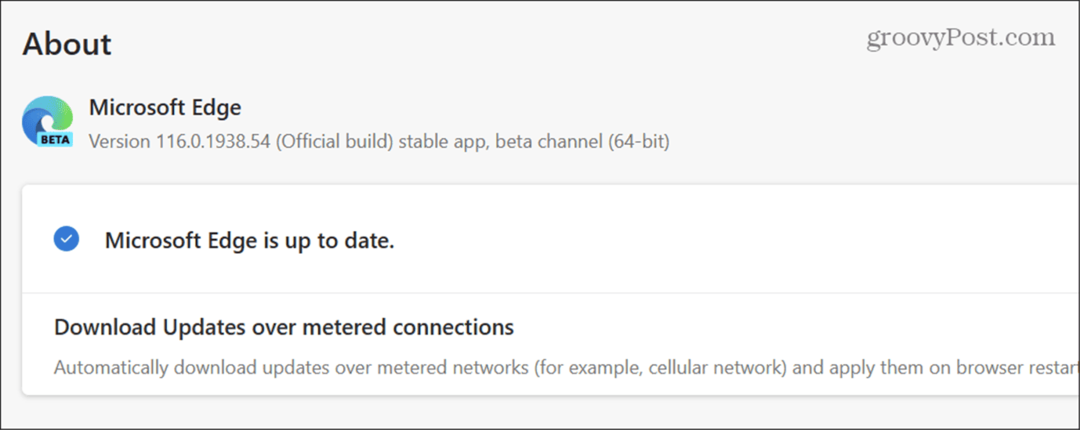
Vymazať vyrovnávaciu pamäť a históriu prehliadania
Ak máte problém s tým, že Edge neustále zamŕza a nereaguje, je to dobrý nápad vymažte vyrovnávaciu pamäť Edge a históriu prehliadania.
Ak chcete rýchlo získať prístup k týmto nastaveniam, zadajte edge://settings/privacy do panela s adresou a stlačte Zadajtea potom vyberte Vyberte, čo chcete vymazať v Vymazať údaje prehliadania oddiele. Pred vymazaním nezabudnite vybrať históriu prehliadača, obrázky a súbory vo vyrovnávacej pamäti, súbory cookie a históriu sťahovania.
Vyberte časový rozsah, ako ďaleko dozadu chcete vymazať údaje, a kliknite na Vymazať teraz tlačidlo.
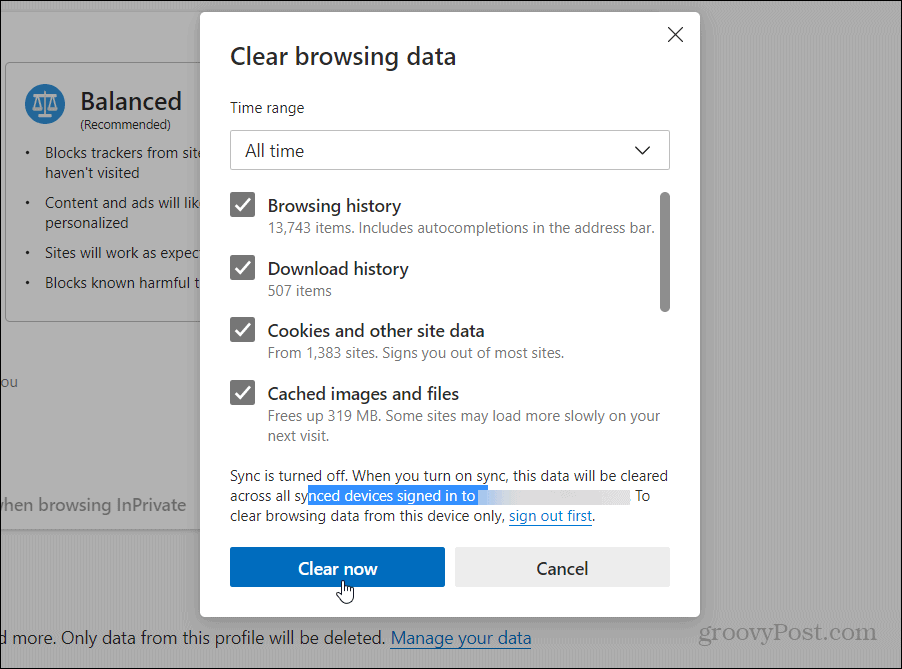
Riešenie problémov s Microsoft Edge
Je to nepríjemné, keď sa snažíte niečo urobiť a prehliadač Edge na vašom počítači so systémom Windows zlyhá alebo prestane reagovať. Vyššie uvedené možnosti vám však umožnia znova ho spustiť.
Do Edge sa neustále pridávajú ďalšie funkcie. Ak chcete zlepšiť súkromie a bezpečnosť pri prehliadaní online, prečítajte si, ako na to použite Microsoft Edge VPN.
Ak potrebujete spolupracovať na webe online, možno budete chcieť zistiť o pomocou Edge Workspaces vlastnosť. A ak potrebujete urobiť zložité matematické rovnice, môžete použiť Edge Math Solver nástroj.



